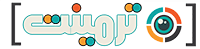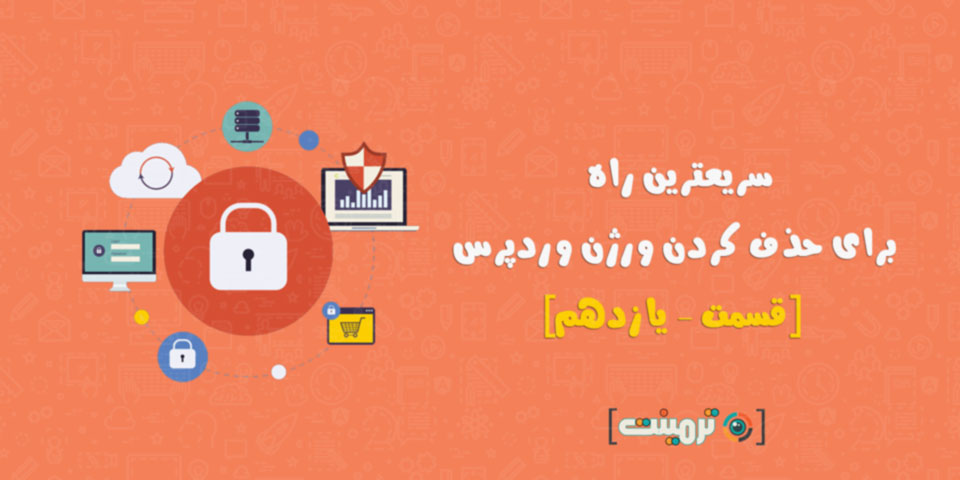آموزش امنیت وردپرس، مقاله
سریعترین راه برای حذف کردن ورژن وردپرس [قسمت – یازدهم]
یکی از راههای نفوذ به وردپرس دانستن نسخه وردپرس هست که در این مقاله ما نحوهی حذف کردن ورژن وردپرس را به شما آموزش خواهیم داد.
چطور نگارش وردپرس را حذف کنیم؟
وردپرس یک سیستم مدیریت محتوای منبع باز هست و همهی افراد میتوانند به تمام کدهای آن دسترسی داشته باشند و هکرها با پیدا کردن مشکلات امنیتی میتوانند به راحتی سایت وردپرسی شما را مورد حمله قرار بدهند.
اما تیم وردپرس با بروزرسانیهایی که میدهد این باگهای امنیتی را رفع میکند تا دسترسی هکرها به این باگهای امنیتی گرفته شود اما یکی از راه هایی که می شود مشکلات امنیتی وردپرس را شناسایی کرد دانستن نسخه وردپرس هست.
وقتی نفوذگر وردپرس بداند شما از چه نسخهای از وردپرس استفاده میکنید و آیا این نسخه وردپرسی که استفاده میکنید بروز شده است یا خیر، میتواند با توجه به نسخه وردپرسی که استفاده میکنید به سایت حمله کند و آن را هک نماید به همین سادگی.
چطور بدانم ورژن وردپرس برای سایت من فعال است؟
بصورت پیش فرض ورژن وردپرس برای همه فعال و قابل رویت هست، کافیه روی صفحهای از سایت وردپرسی راست کلیک کنید گزینه View page source را بزنید و دنبال تگ generator بگردید و در نهایت ورژن استفاده شدهی وردپرس را مشاهده خواهید کرد.
دنبال این تگ بگردید:
<meta name="generator" content="WordPress 3.3.2" />
یا از طریق مرورگر فایرفاکس می توانید این اطلاعات را داشته باشید کافی است روی صفحه مورد نظر راست کرده و روی View Page Info کلیک کنید:

در نهایت، در قسمت Metaها اطلاعات این سایت را دریافت خواهید کرد، در این سایت همانطور که مشاهده میکنید از وردپرس ورژن ۵.۲.۳ استفاده شده است که با دانستن باگهای امنیتی در این ورژن میتوان به سایت حمله کرد.

برای حذف کردن ورژن وردپرس دو راه وجود دارد:
- حذف ورژن وردپرس از طریق افزونه
- حذف ورژن وردپرس از طریق کدنویسی و ویرایش فایل functions.php
۱- حذف شماره نسخه به کمک افزونه
برای حذف کردن نسخه وردپرس میتوانید از افزونه Remove WordPress Version Number استفاده کنید، با کمک این افزونه که بصورت کاملا رایگان هم عرضه شده است به راحتی میتوانید، اطلاعات ورژن وردپرس را از دید تمامی کاربران مخفی کنید.

بعد از نصب و فعال سازی افزونه تیک گزینه Enable plugin را بزنید.
۲- مراحل حذف کردن ورژن وردپرس از طریق کد
برای پنهان کردن نسخه وردپرس میتوان از طریق ویرایش فایل functions.php قالب اقدام کرد اما برای افزایش امنیت بیشتر مراحل زیر را دنبال نمایید:
الف) نصب پلاگین code snippets
بدین منظور پلاگین code snippets را در سایت خود نصب کنید، در مقاله “مخفی کردن نام نویسنده در وردپرس” نحوه استفاده از این پلاگین را کامل توضیح دادیم، لطفا این مقاله را مطالعه بفرمایید و بعد ادامه مراحل را دنبال کنید.
ب) درج کد برای حذف کردن ورژن وردپرس
بعد از نصب پلاگین code snippets روی add new کلیک کنید، در قسمت add new snippet یک نام برای کد خود وارد کنید و در قسمت code، کد زیر را قرار دهید:
// remove version from head
remove_action('wp_head', 'wp_generator');
// remove version from rss
add_filter('the_generator', '__return_empty_string');
// remove version from scripts and styles
function rvn_remove_version_scripts_styles($src) {
if (strpos($src, 'ver=')) {
$src = remove_query_arg('ver', $src);
}
return $src;
}
add_filter('style_loader_src', 'rvn_remove_version_scripts_styles', 9999);
add_filter('script_loader_src', 'rvn_remove_version_scripts_styles', 9999);
اگر یک بار دیگر راست کلیک کنید خواهید دید که ورژن وردپرس دیگر نمایش داده نخواهد شد.
این قسمت از دوره آموزش امنیت وردپرس به پایان میرسد لطفاً همین الان نسبت به مخفی کردن نگارش وردپرس اقدام کنید و سایت خود را امن نگه دارید، اگر سوالی بود در نظرات برای ما بنویسید.
راستی میتوانید در کانال تلگرامی ما عضو شوید.
شما میتوانید قسمت های قبلی دوره آموزش امنیت وردپرس را با کلیک بر روی لینکهای زیر مشاهده کنید:
آموزش امنیت وردپرس بدون دانش امنیتی [قسمت – اول]
روش انتخاب پسورد برای وردپرس در ۵ قدم[قسمت – دوم]
تغییر نام کاربری در وردپرس قدم به قدم – [قسمت – سوم]
بالا بردن امنیت سایت با مخفی کردن نام نویسنده در وردپرس – [قسمت – چهارم]
نکتهی امنیتی که هر مدیر وردپرسی باید آنرا بداند [قسمت – پنجم]
جلوگیری از حملات بروت فورس در وردپرس [قسمت – ششم]
افزایش امنیت با تغییر سطح دسترسی فایل در وردپرس [قسمت – هفتم]
۳ روش برای محافظت از فایل wp-config.php [قسمت – هشتم]
آموزش رمز عبور برای wp-admin به همراه مشکلات آن [قسمت – نهم]
راهی آسان، سریع و لذت بخش برای تغییر نام دیتابیس در وردپرس [قسمت – دهم]